Ako pridať tlačidlá retweetov do dokumentov PDF: Vyšetrovateľ v sociálnych sieťach
Cvrlikání / / September 26, 2020
 Áno, Twitter je populárny. Všimli ste si tento rastúci trend: tlačidlá retweetov zobrazovať sa všade na webových stránkach?
Áno, Twitter je populárny. Všimli ste si tento rastúci trend: tlačidlá retweetov zobrazovať sa všade na webových stránkach?
Vedeli ste, že môžete do svojich súborov PDF pridať tlačidlá na opätovné zapísanie? Výhoda: čitatelia môžu bez námahy zdieľať vašu skvelú prácu so svojimi sledovateľmi na Twitteri - stačí kliknúť na tlačidlo v súbore PDF.
Ďalej uvádzam, ako to urobiť, v šiestich jednoduchých krokoch. Mimochodom, ak sa vám tento článok páči, kliknite na tlačidlo retweet, ktoré vidíte vyššie.
Ako to funguje
Ak máte dokumenty, e-knihy alebo správy, budete chcieť do svojich súborov PDF pridať vložené tlačidlá pre opätovné odosielanie e-mailov. Keď čitatelia objavia váš hodnotný dokument PDF, jednoducho kliknú na tlačidlo opätovného zadania tweetu v súbore PDF. Výsledok: ich sledujúcim na Twitteri sa odošle správa s odkazom na váš dokument (môžete povedať virálny marketing?).
Tlačidlo retweet umožňuje každému čitateľovi ľahko uverejniť tweet na svoj účet Twitter. Nejde len o akýkoľvek tweet, ale o ten, ktorý ste prefabrikovali a ktorý odkazuje na pôvodnú vstupnú stránku, na ktorej sa nachádza váš dokument.
Tu je príklad:
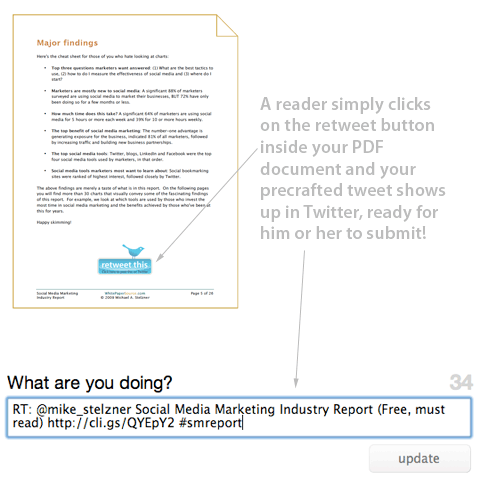
Upozorňujeme, že vyššie uvedený tweet som vopred vytvoril. Jediné kroky, ktoré musia čitatelia urobiť, sú kliknutie na tlačidlo retweetu v súbore PDF a potom kliknutie na tlačidlo aktualizácie na Twitteri (pozri obrázok vyššie). Ak čitateľ nie je prihlásený na Twitteri, stále funguje. Čítačka sa jednoducho vyzve na prihlásenie a váš tweet sa vyplní do poľa „Čo robíte“, ako je uvedené vyššie.
Prečo by ste mali vytvárať tlačidlá Retweet v súboroch PDF
Pre svoju prenosnú povahu sa súbory PDF často sťahujú na pracovné plochy čitateľov. Okrem toho je možné súbory PDF ľahko poslať e-mailom ľuďom alebo ich zverejniť na fórach alebo na iných webových stránkach.
Pretože sa súbor PDF môže pohybovať okolo seba, možnosti propagácie, ktoré sa zvyčajne nachádzajú na vašej vstupnej stránke (napríklad tlačidlo retweetu), nie sú k dispozícii niekomu, kto má tento súbor iba. Je preto dôležité poskytnúť čitateľom jednoduchý spôsob zdieľania vášho skvelého dokumentu so svojimi fanúšikmi. A to je presne miesto, kde sa hodí tlačidlo retweetu PDF.
Medzi výhody, ktoré má v súbore PDF tlačidlo retweet, patria:
- Poskytuje čitateľom možnosť ľahko zdieľať vaše PDF so svojimi fanúšikmi
- Umožňuje čitateľom jednoducho oceniť vašu prácu jednoduchým kliknutím na tlačidlo
- Poskytuje stály prúd prenosu do vášho súboru PDF (pretože keď ľudia súbor nájdu, znova ho napíšu, ak sa mu obsah páči)
- Umožňuje vám presne vedieť, kto zdieľa váš dokument (pre marketingové zapojenie)
A som si istý, že existuje veľa ďalších výhod.
6 krokov k vytvoreniu tlačidla Retweet v súbore PDF
Krok 1: Vytvorte grafiku retweetu a vložte ju do dokumentu
Budete musieť vytvoriť malú grafiku, ktorú môžete umiestniť do pôvodného dokumentu. Ak máte prístup k návrhárovi, mali by ste vytvoriť niečo skutočne jednoduché s textom „Zopakujte to.“ Navrhujem umiestniť modrého vtáka na grafiku, aby ste používateľom Twitteru poskytli vizuálny signál.
Alebo môžete len prejsť prstom po tom, ktorý vytvoril môj návrhár (pozri nižšie):

Tento obrázok budete musieť umiestniť do pôvodného zdrojového súboru. Takže ak ste vytvorili dokument v programe Microsoft Word, budete chcieť zvoliť niektoré strategické umiestnenia, aby ste umiestnili obrázok. Navrhujem umiestniť retweetový obrázok na viac ako jedno miesto.
V mojom Správa o priemysle sociálnych médií, Obrázok retweetu som umiestnil na tri miesta: strany 2, 5 a 25.
Krok 2: Vytvorte sledovaciu adresu URL, ktorá odkazuje na vstupnú stránku dokumentu
Pre svoj súbor PDF potrebujete trvalé bydlisko - ten, kam môžu fanúšikovia Twitteru ísť a nájsť dokument. Napríklad, http://www.whitepapersource.com/socialmediamarketing/report/ je miestom odpočinku pre moju správu o priemysle marketingu v oblasti sociálnych médií.
Odporúčam, aby to bola vstupná stránka, ktorá odkazuje na skutočný súbor PDF, NIE odkaz, ktorý posiela ľudí priamo do súboru PDF. Skutočná vstupná stránka (napríklad odkaz, ktorý vidíte vyššie) vám poskytuje výhodu vysvetlenia, o čom je dokument. Na vstupnú stránku môžete navyše pridať videá, komentáre a ďalšie funkcie, ktoré povzbudia ľudí k zapojeniu.
Takže keď máte skutočnú adresu URL vstupnej stránky, ďalším krokom je použitie skracovača adries URL. Tieto služby budú trvať na vašej dlhej adrese URL a vytvoria krátku. Hľadajte taký, ktorý tiež sleduje marketing.
Získajte marketingové školenie YouTube - online!

Chcete zlepšiť svoje zapojenie a predaj pomocou YouTube? Potom sa pripojte k najväčšiemu a najlepšiemu zhromaždeniu marketingových odborníkov na YouTube, keď zdieľajú svoje osvedčené stratégie. Dostanete podrobné živé pokyny zamerané na Stratégia YouTube, tvorba videa a reklamy YouTube. Staňte sa marketingovým hrdinom YouTube pre svoju spoločnosť a klientov pri implementácii stratégií, ktoré majú osvedčené výsledky. Toto je živé školiace podujatie online od vašich priateľov v Social Media Examiner.
KLIKNUTÍM SEM PRE PODROBNOSTI - VÝPREDAJ UKONČÍ 22. SEPTEMBRA!Navrhujem, aby boli dve http://bit.ly a http://cli.gs. Som fanúšikom bit.ly, pretože poskytuje údaje o kliknutiach v reálnom čase, dokáže povedať, ktoré časti sveta ľudia klikajú z a tiež sledujú konverzácie na sociálnych sieťach spojené s vašou bit.ly URL (pozri obrázok nižšie).
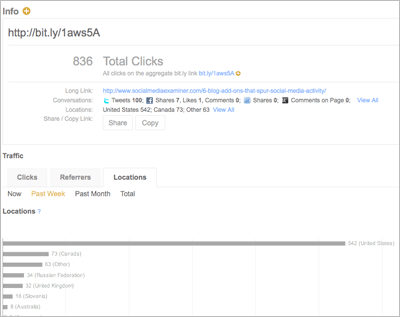
Tento obrázok zobrazuje niektoré zo spravodajských informácií, ktoré bit.ly poskytuje na základe údajov o prekliknutí.
Krok 3: Napíšte svoj Tweet
Teraz, keď máte skrátenú sledovaciu adresu URL, pokračujte a vytvorte presvedčivý tweet pre váš dokument PDF. Tu je niekoľko tipov:
- Nech je to jednoduché. Snažte sa zachovať celkovú dĺžku 120 znakov alebo menej (ideálne 100). Toto umožňuje používateľom Twitteru pridávať komentáre alebo obsah k tweetu.
- Zvážte použitie hashtagu na účely sledovania. Môžete jednoducho ísť na http://search.twitter.com a vyhľadajte výraz „#yourtag“ (kde výraz „yourtag“ nahradíte sériou jedinečných písmen). Napríklad sme použili „#smreport“ pre správu o priemysle sociálnych médií. To nám umožnilo ľahko sledovať počet retweetov jednoduchým prehľadaním Twitteru s hashtagom.
- Použite svoje Twitter ID: Ak chcete rozšíriť svoju sledovanosť, zvážte použitie svojho twitterového ID vo svojom tweete. použil som @ Mike_Stelzner v mojom príklade pomôcť rozšíriť sledovanosť. Niekoľko konvencií tu zahrnuje pridanie výrazu „via @YourName“ na koniec tweetu alebo výrazu „RT: @YourName“ na prednú časť tweetu.
Krok 4: Vytvorte súbor PDF
Teraz by ste mali mať svoju retweetovú grafiku na niekoľkých kľúčových miestach v súbore PDF. Pokračujte a vygenerujte súbor PDF. Ak používate počítač a nemáte možnosť vytvárať súbory PDF, môžete sa tu dozvedieť, ako to urobiť: https://createpdf.adobe.com/.
Ak používate počítač Mac, stačí, ak v ponuke tlače vyberiete možnosť PDF (pozri obrázok nižšie).

Krok 5: Vytvorte špeciálnu adresu URL
Takže tu prichádza miesto mágie. Je to naozaj veľmi priame. Ak chcete, aby to všetko fungovalo, budete musieť vytvoriť špeciálnu adresu URL, ktorá službe Twitter oznámi všetko, čo potrebuje vedieť.
Časť prvá: Skopírujte tento text: https://twitter.com/?status=
Druhá časť: Pridajte svoj tweet z kroku 3 vyššie. Napríklad: https://twitter.com/?status=RT: @mike_stelzner Správa o priemysle marketingu sociálnych médií (zadarmo, musí sa prečítať) http://cli.gs/QYEpY2 #smreport.
https://twitter.com/?status=RT: @mike_stelzner Správa o priemysle marketingu sociálnych médií% 28 Zadarmo, musí sa čítať% 29 http://cli.gs/QYEpY2 % 23smreport
Poznámka o hashtagoch. Ak máte vo svojom tweete hashtag (symbol #), musíte ho nahradiť nasledujúcim textom:% 23. Napríklad #mydoc sa vo vašej špeciálnej adrese URL stane% 23mydoc. Všimnite si, že som videl niektoré situácie, keď # funguje, a iné, keď nie, takže hrajte bezpečne.
Teraz otestujte odkaz. Ak ho vložíte do prehliadača, malo by sa zobraziť v stavovom okne služby Twitter. Uistite sa, že sa váš hashtag zobrazuje.
Krok 6: Hotlinkujte retweetovú grafiku vo svojom súbore PDF
Tento ďalší krok si bude vyžadovať Adobe Acrobat Pro. Ak nemáte Acrobat Pro, pokúste sa nájsť niekoho, kto to robí. Acrobat Pro vám umožní vytvárať rýchle odkazy vo vašom súbore PDF.
V aplikácii Acrobat vyhľadajte tlačidlá retweetov, ktoré ste pridali do svojho súboru, a jednoducho vytvorte klikateľný odkaz pre každú grafiku retweetu. Použite špeciálnu adresu URL, ktorú ste vytvorili v kroku 5 vyššie.
Musíte urobiť toto. V aplikácii Acrobat Professional chcete použite nástroj Link. V aplikácii Acrobat Professional 8 sa to nachádza v ponuke Nástroje a potom v podponuke Pokročilé úpravy.
Po výbere nástroja na prepojenie môžete jednoducho vziať myš a pretiahnuť obdĺžnik cez grafiku retweetu. Hore vyskočí políčko s názvom „Vytvoriť odkaz“ (pozri nižšie). Typ odkazu, ktorý chcete ponechať neviditeľný, zvýraznite štýl na „Žiadny“ a ako akciu odkazu vyberte „Otvoriť webovú stránku“.
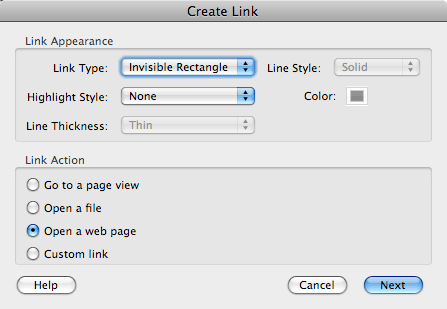
Potom stlačte tlačidlo „Ďalej“. Zobrazí sa výzva na zadanie špeciálnej adresy URL. Stačí to vložiť.
Teraz opakujte postup pre všetky tlačidlá retweetov, ktoré máte v súbore PDF. Uložte si a máte hotovo. Posledným krokom je dostať súbor na svoju vstupnú stránku.
Teraz sa môžete pohodlne usadiť a sledovať, ako sa kúzlo odohráva, keď ľudia opätovne napíšu váš dokument PDF. Páči sa mi vytvárať vo svojom profile na Twitteri uložený vyhľadávací dopyt, aby som jediným kliknutím zistil, ako často sa dokument retweetuje.
Tak čo si myslíte? Je to niečo, čo by mohlo byť prospešné pre vaše podnikanie? Dajte mi vedieť svoje skúsenosti.
